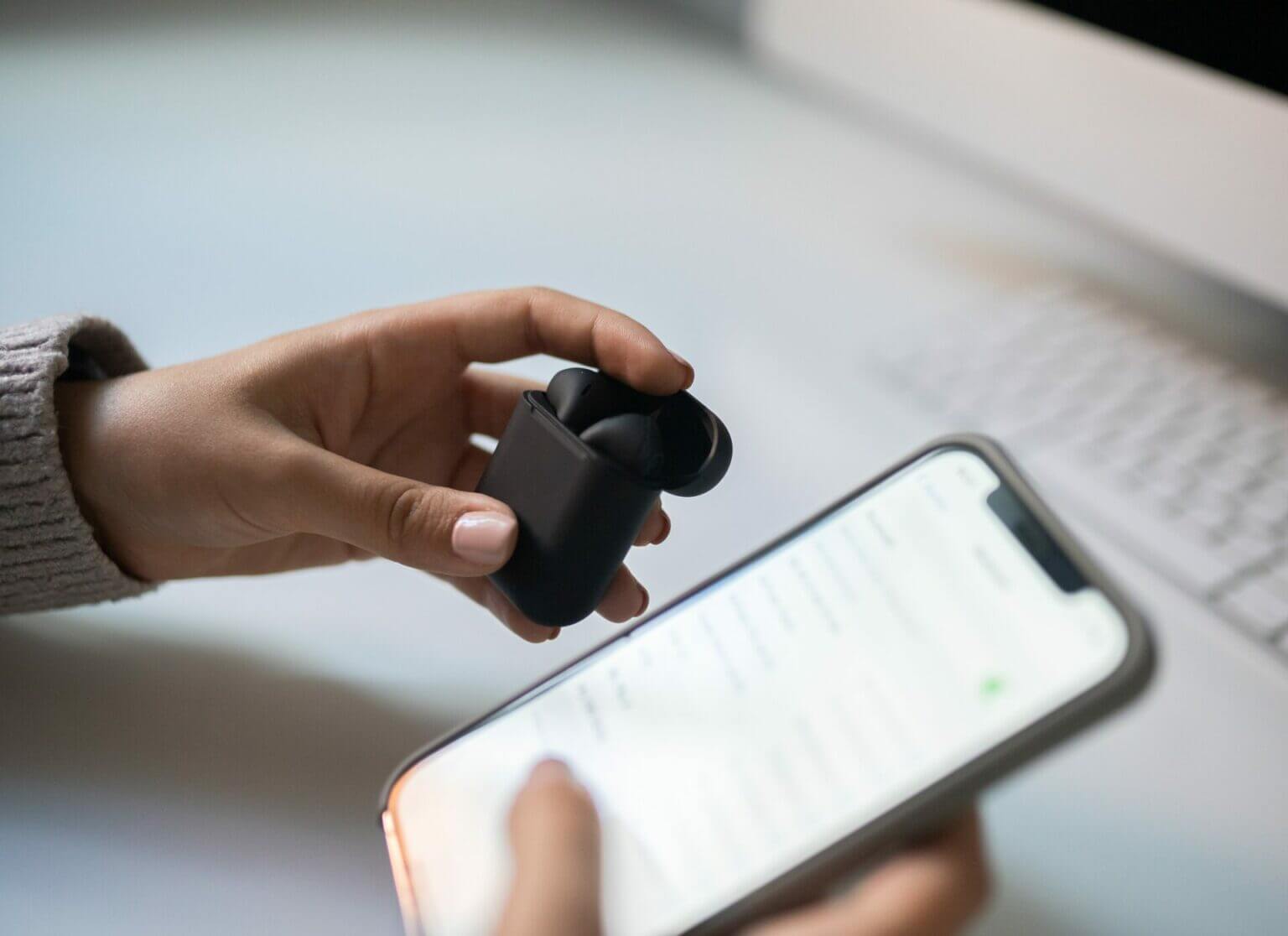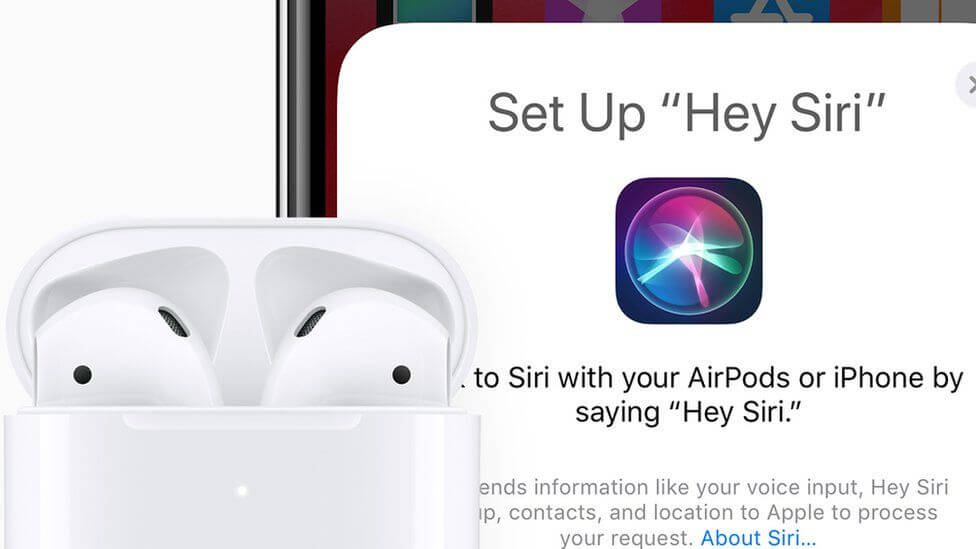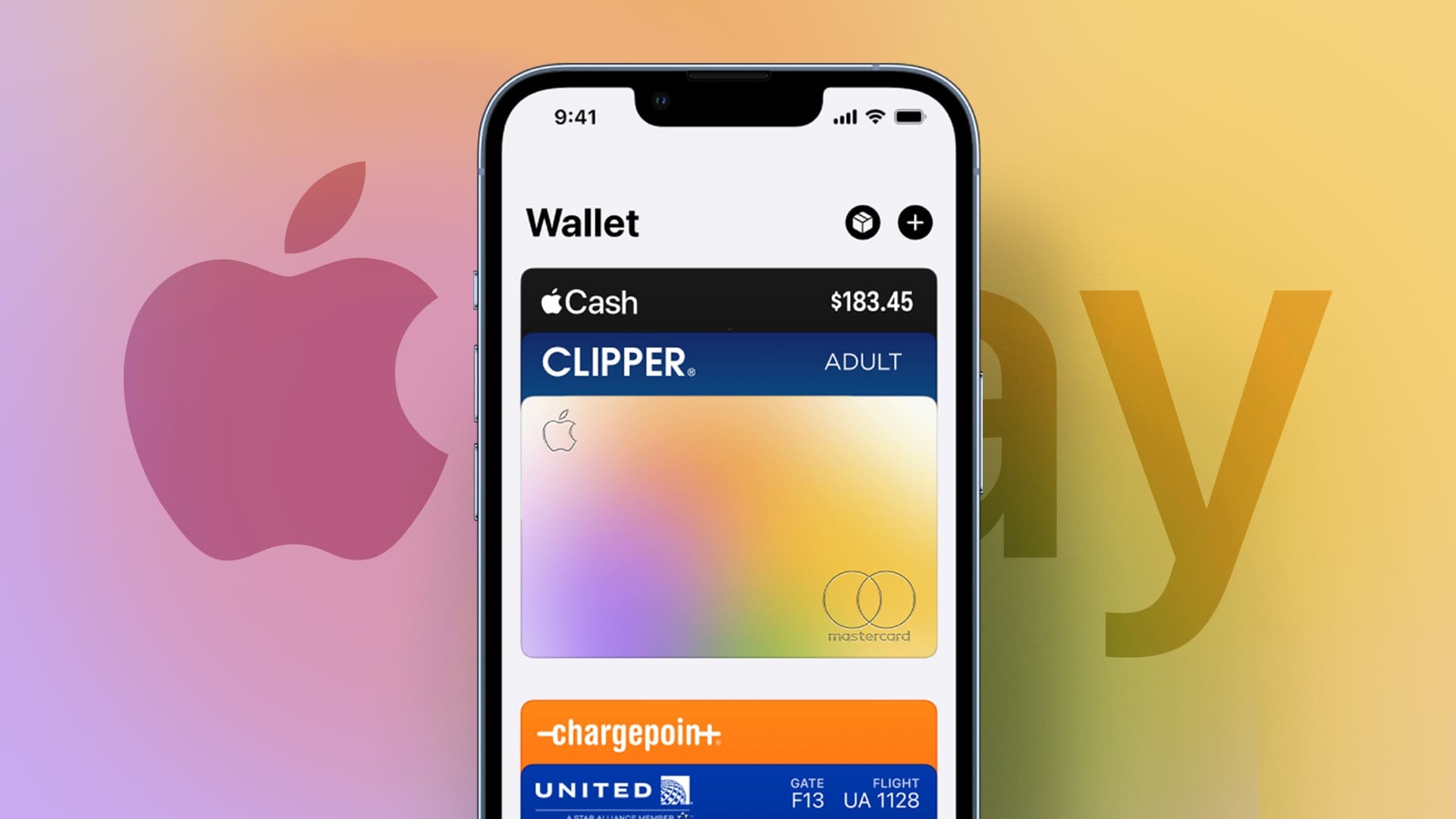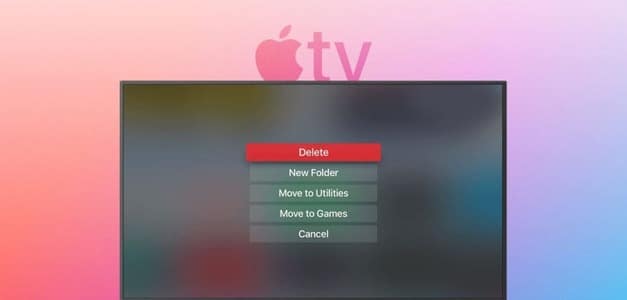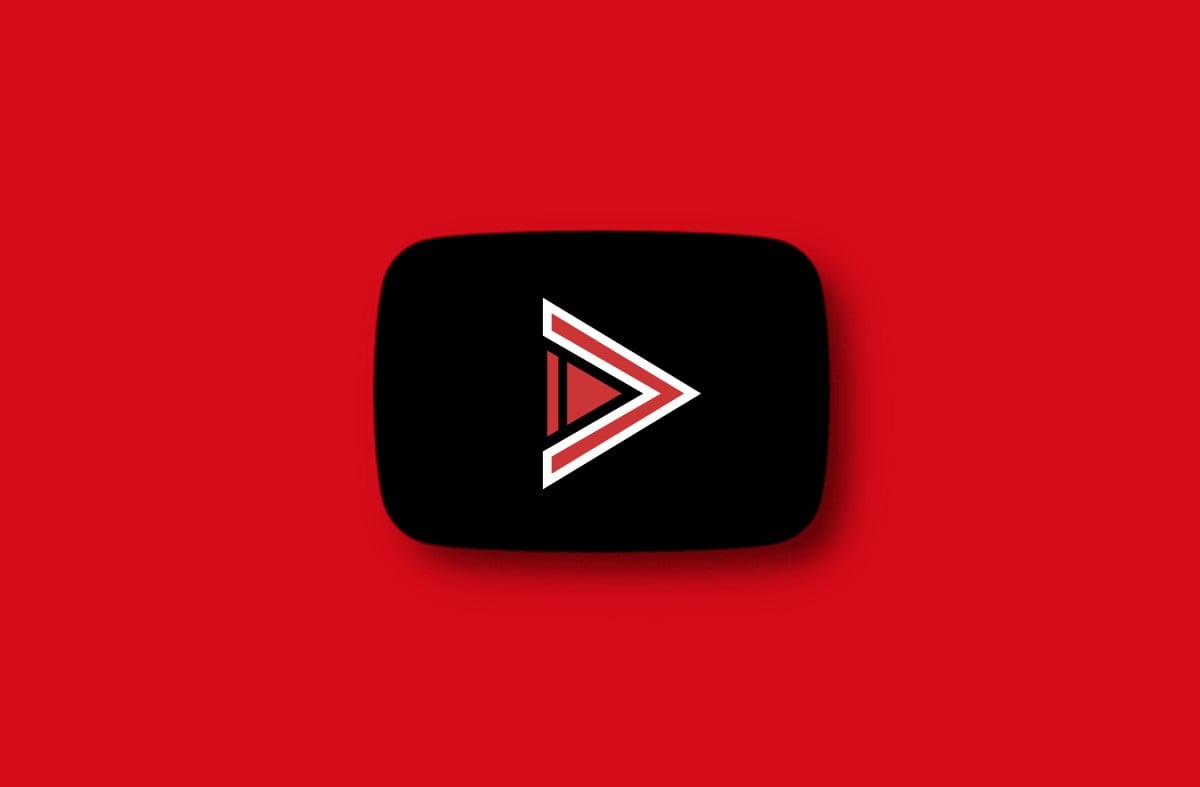أضافت Apple علامات إلى Apple Notes في أواخر عام 2021 ، مما يسهل الحفاظ على تنظيم الأشياء. يمكن أيضًا استخدام العلامات لإنشاء مجلدات ذكية ، ومجموعات من الملاحظات يتم تجميعها حسب العلامة بغض النظر عن المجلد الذي تم تخزينها فيه.

كيف تعمل العلامات في Apple Notes
تتخذ علامات Apple Notes شكل علامات تصنيف مثل #work أو #travel. يمكن وضع هذه العلامات في أي مكان في نص الملاحظة ، بما في ذلك عنوان الملاحظة. عند كتابة ملاحظة متبوعة بمسافة ، سيتغير لونها ويمكنك النقر عليها أو النقر عليها للعثور على ملاحظات أخرى بنفس العلامة.
نظرًا للاعتماد على تنسيق الهاشتاج ، يجب أن تكون الملاحظات كلمة واحدة متصلة. يمكنك استخدام واصلات أو شرطات سفلية إذا كنت تريد إنشاء علامات بكلمات متعددة مثل # recipes-sweet أو #recipes_savory.
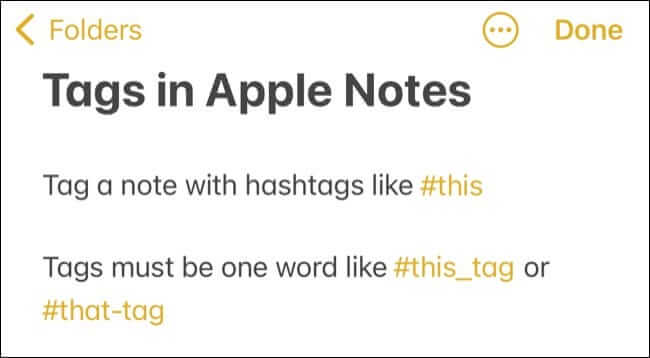
سيتم عرض أي علامات قمت بإنشائها على الصفحة “الرئيسية” لتطبيق Notes على iOS 15 و iPadOS 15 أو إصدار أحدث ، أو في الشريط الجانبي لتطبيق Mac Notes في macOS Monterey أو إصدار أحدث.
نظرًا لأنه تمت إضافة العلامات إلى Apple Notes فقط مع إصدار iOS و iPadOS 15 لأجهزة iPhone و iPad و macOS Monterey لنظام التشغيل Mac ، فإن الملاحظات التي تستخدم العلامات ستكون مخفية على الأجهزة الأقدم التي لم يتم تحديثها بأحدث إصدار من تشغيل أجهزة سطح المكتب والهواتف المحمولة من Apple أنظمة. عند إزالة العلامة ، ستكون الملاحظة مرئية على هذه الأجهزة مرة أخرى.
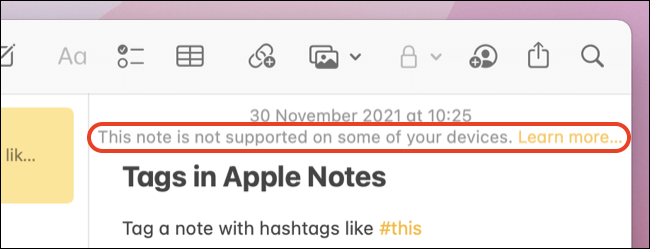
لا يزال بإمكانك إضافة علامات على الأجهزة القديمة (على سبيل المثال إذا كان جهاز Mac الخاص بك قديمًا جدًا لتشغيل Monterey) عن طريق كتابة علامة تصنيف ، ولا يزال بإمكانك البحث عن الملاحظات ذات العلامات من خلال البحث عن علامة التصنيف أيضًا.
استخدم العلامات لإنشاء مجلدات ذكية
يمكن وضع الملاحظات في مجلدات ، مما يؤدي إلى إنشاء خط فاصل صعب بين مجموعات الملاحظات. توفر المجلدات الذكية طريقة لتجاوز هذا الحاجز من خلال تجميع مجموعات الملاحظات ذات الصلة معًا ، باستخدام العلامات المخصصة.
لذلك إذا كان لديك مجلد “العمل” و “شخصي” ، فلا يزال بإمكانك الاحتفاظ بملاحظاتك منفصلة لتصفحها بسهولة. ولكن يمكنك الآن العثور بسهولة على جميع الملاحظات من نوع معين عن طريق إضافة علامة مثل #receipts لعمليات الشراء. يمكن استخدام المجلدات الذكية للوصول بسرعة إلى الملاحظات بهذه الطريقة.
لإنشاء مجلد ذكي ، افتح تطبيق Notes إما على جهاز iPhone أو iPad أو كمبيوتر Mac وانقر أو اضغط على زر “New Folder” ثم اختر “Smart Folder”. على جهاز iPhone أو iPad ، سيكون هذا في الصفحة “الرئيسية” لتطبيق Notes ، بينما بالنسبة لمستخدمي Mac يكون في أسفل الشريط الجانبي.
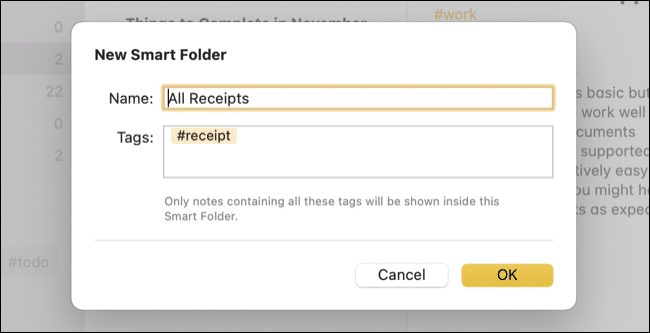
أضف العديد من العلامات التي تريدها لتحديد معايير المجلد الذكي الخاص بك ، ومنحه اسمًا. أنشئ مجلدك وسيعيش جنبًا إلى جنب مع مجلداتك الأخرى ، إلا أنه سيكون له رمز مختلف يشبه الترس.
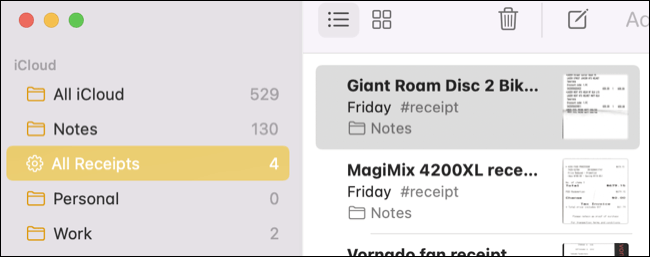
يمكنك تغيير معايير المجلد الذكي (وإضافة العلامات أو إزالتها) من خلال الضغط مع الاستمرار عليه (على جهاز iPhone أو iPad) أو النقر بزر الماوس الأيمن عليه (على جهاز Mac) وتحديد خيار “تحرير المجلد الذكي”.
ملاحظات أبل جيدة الآن
كان دعم العلامات ميزة مطلوبة كثيرًا من مستخدمي Apple Notes وأولئك الذين يتوقون للتبديل من منصات مثل Evernote. الآن بعد أن أصبحت الميزة متوفرة ، تعد Apple Notes واحدة من أكثر تطبيقات تدوين الملاحظات المجانية قدرة في السوق.